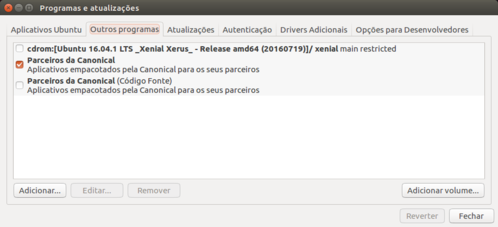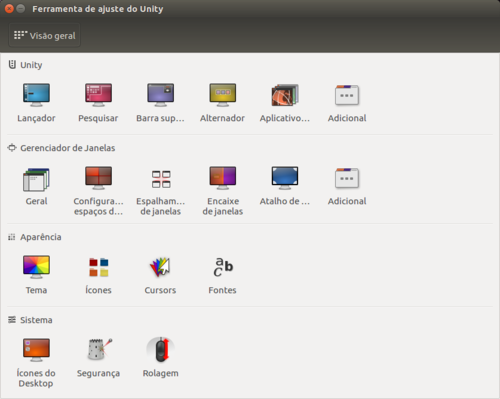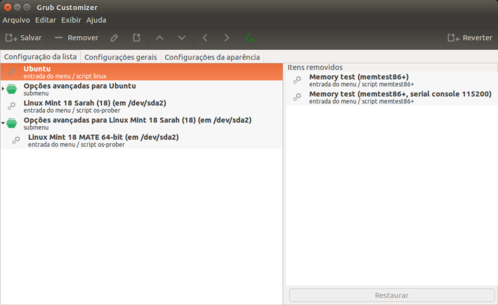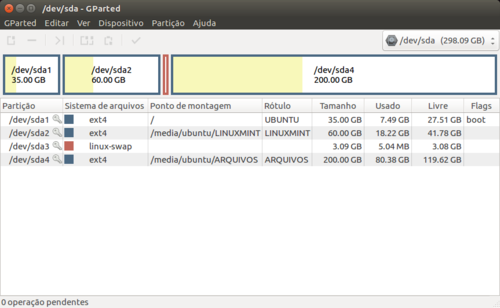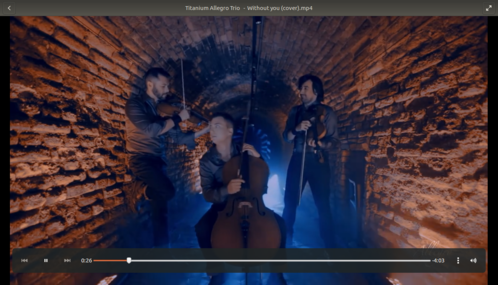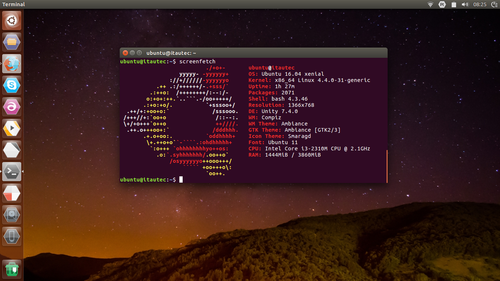O que fazer após instalar Ubuntu 16.04 LTS
Publicado por Perfil removido em 01/11/2016
[ Hits: 33.918 ]
O que fazer após instalar Ubuntu 16.04 LTS
1. Atualize seu sistema. Para isto abra o terminal e rode o comando:
sudo apt-get update && sudo apt-get upgrade
2. Ative "Repositórios Parceiros da Canonical" para ter acesso a alguns programas extras como o Skype. Vá em Configurações do Sistema > Programas e Atualizações > Outros Programas e selecione a opção "Parceiros da Canonical": 3. Instale o Skype:
sudo apt-get install skype
4. Instale o Unity Tweak Tool para personalizar seu Ubuntu mudando temas, ícones etc:
sudo apt-get install unity-tweak-tool 5. Instale e ative o Gufw, que é um firewall fácil de usar e bastante eficiente:
sudo apt-get install gufw
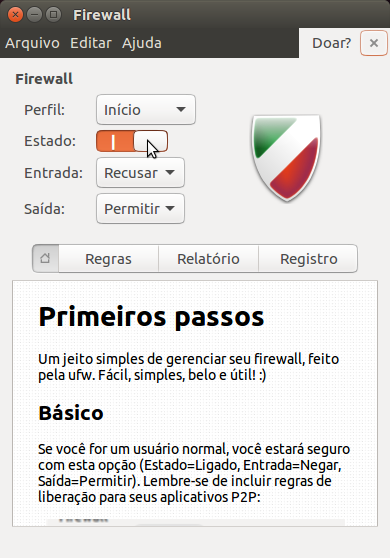
sudo apt-get install ubuntu-restricted-extras
7. Instale o Grub Customizer para editar facilmente o GRUB 2:
sudo add-apt-repository ppa:danielrichter2007/grub-customizer && sudo apt-get update && sudo apt-get install grub-customizer 8. Instale o UNetbootin para criar seus live USBs:
sudo apt-get install unetbootin
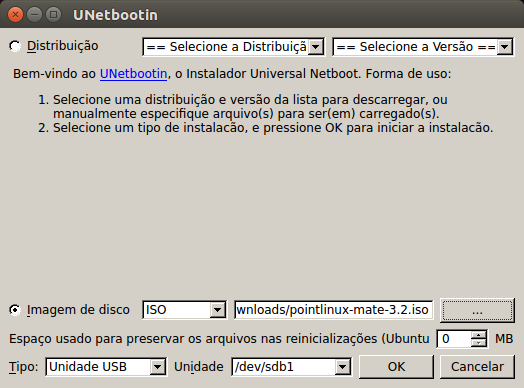
sudo apt-get install gparted 10. Instale o VLC, um player multimídia completíssimo:
sudo apt-get install vlc Agora seu Ubuntu 16.04 LTS Xenial Xerus está pronto p/ uso! Espero que tenha gostado e até nossa próxima dica!
SoftMaker - Uma boa suíte office
Instalando Spotify no Ubuntu 19.04
Stacer - um otimizador gráfico básico de Linux
Adicionando/Removendo PPAs graficamente no Linux Mint 17
Erro ao importar arquivo XML no OJS (Open Journal System)
Configuração do Synaptics - Mouse e Touchpad
Instalando o flashplayer no Firefox 1.5.x.x do Fedora Core 5
Relatório do SARG com o access.log do Dansguardian
Boas dicas. Há muitos anos não uso Linux. Estou baixando a ISO do Ubuntu 16.04, instalarei e usarei todas essas dicas.
Boa noite,
Só agora estou vendo seu tuto Dr. Clodo, legal!!!
Só ñ sei pra que o Skype.....
De resto, aprovado!!
Usuário de Slackware 14.2 (KDE) e Salix 14.2 (XFCE)
GNU/Linux se resume em: [b][i]Perfeição !![/b][/i]
Patrocínio
Destaques
Artigos
librePods: liberte seus AirPods em 2026
Bluefin - A nova geração de ambientes de trabalho Linux
Como atualizar sua versão estável do Debian
Dicas
Instalando e definindo as novas fontes Adwaita no GNOME
Configurar aviso da temperatura da CPU no Conky
Pós-instalação do elementary OS 8.1
Quer auto-organizar janelas (tiling) no seu Linux? Veja como no Plasma 6 e no Gnome
Copiando caminho atual do terminal direto para o clipboard do teclado
Tópicos
archlinux resolução abaixou após atualização [RESOLVIDO] (19)
Após todos esses anos... youtube! (0)
Conky não mostra temperaturas da CPU no notebook (14)
Registro do 'last&qu... errado [RESOLVIDO] (9)
O WiFi não reconhece minha rede depois que o processo de suspensão é r... (2)
Top 10 do mês
-

Xerxes
1° lugar - 153.760 pts -

Fábio Berbert de Paula
2° lugar - 66.899 pts -

Buckminster
3° lugar - 25.173 pts -

Alberto Federman Neto.
4° lugar - 21.666 pts -

Mauricio Ferrari
5° lugar - 20.345 pts -

Daniel Lara Souza
6° lugar - 19.070 pts -

edps
7° lugar - 18.854 pts -

Alessandro de Oliveira Faria (A.K.A. CABELO)
8° lugar - 17.464 pts -

Andre (pinduvoz)
9° lugar - 16.897 pts -

Diego Mendes Rodrigues
10° lugar - 15.537 pts